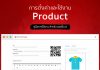-คลิกที่ ตำแหน่งที่1, 2และ 3 เพื่อเข้าไปที่ส่วนของ Section 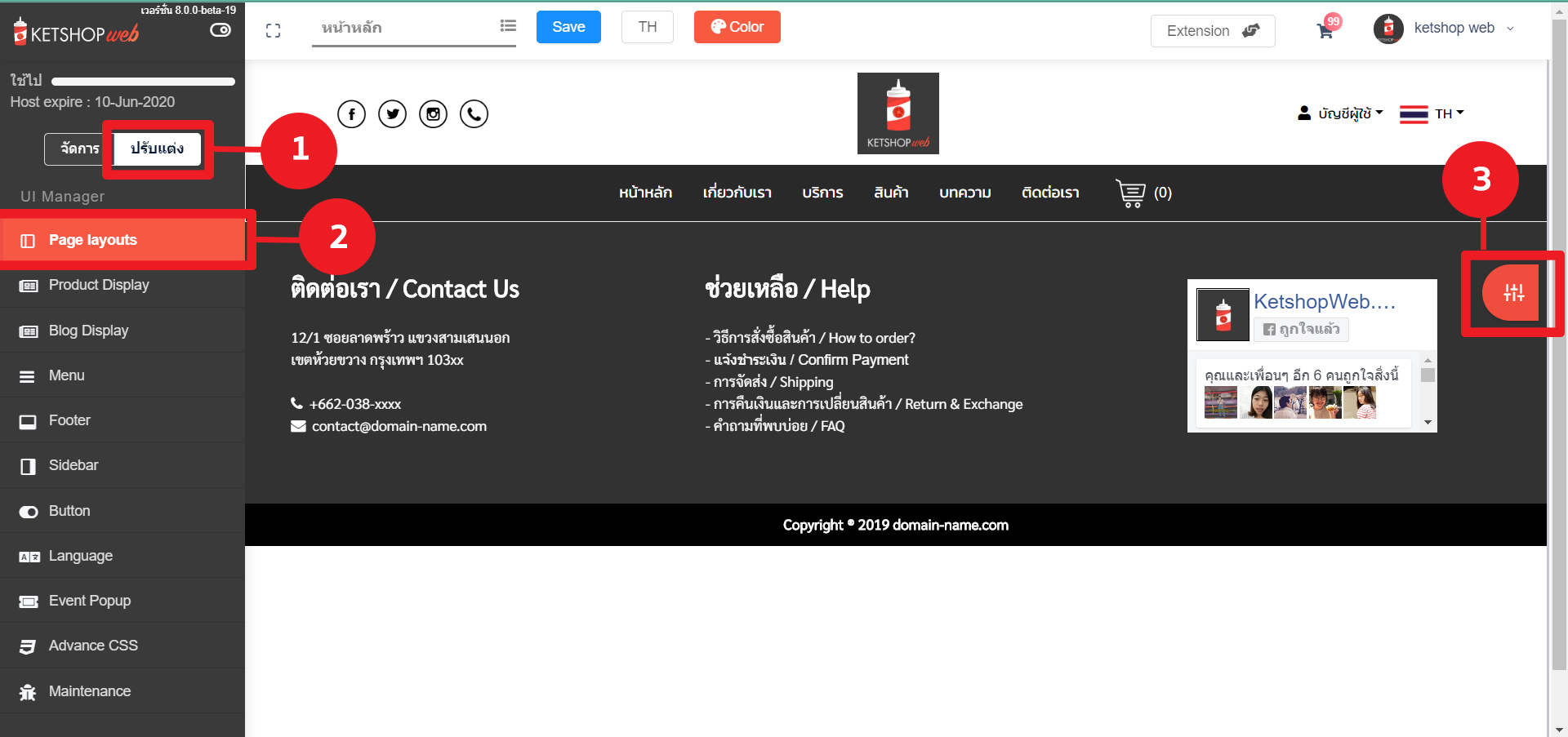
– คลิก ตำแหน่งที่1 “Add section” 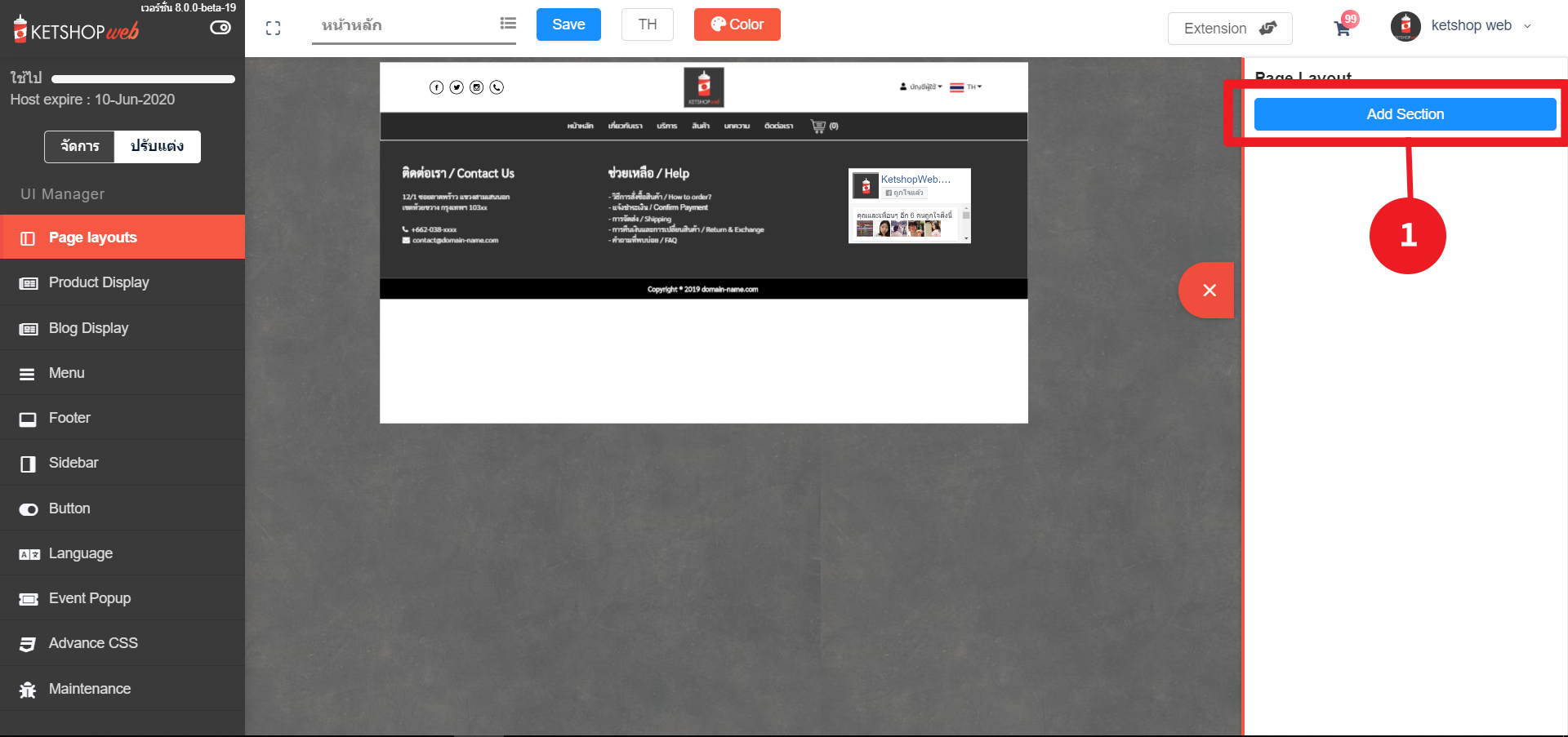
– สามารถคลิกที่แต่ละ Section เพื่อเพิ่ม Element ได้ซึ่ง
Section ที่สามารถเพิ่ม Element ได้แก่
1. Content Section
2. Columns Section สามารถเพิ่มได้ตามจำนวน columns
3. Background image Section
4. Background Parallax
5. Video background
Section ที่ไม่สามารถเพิ่ม Element ได้แก่
1. Slide image Section
2. Map Section
– เลือก Section content แล้วกด OK 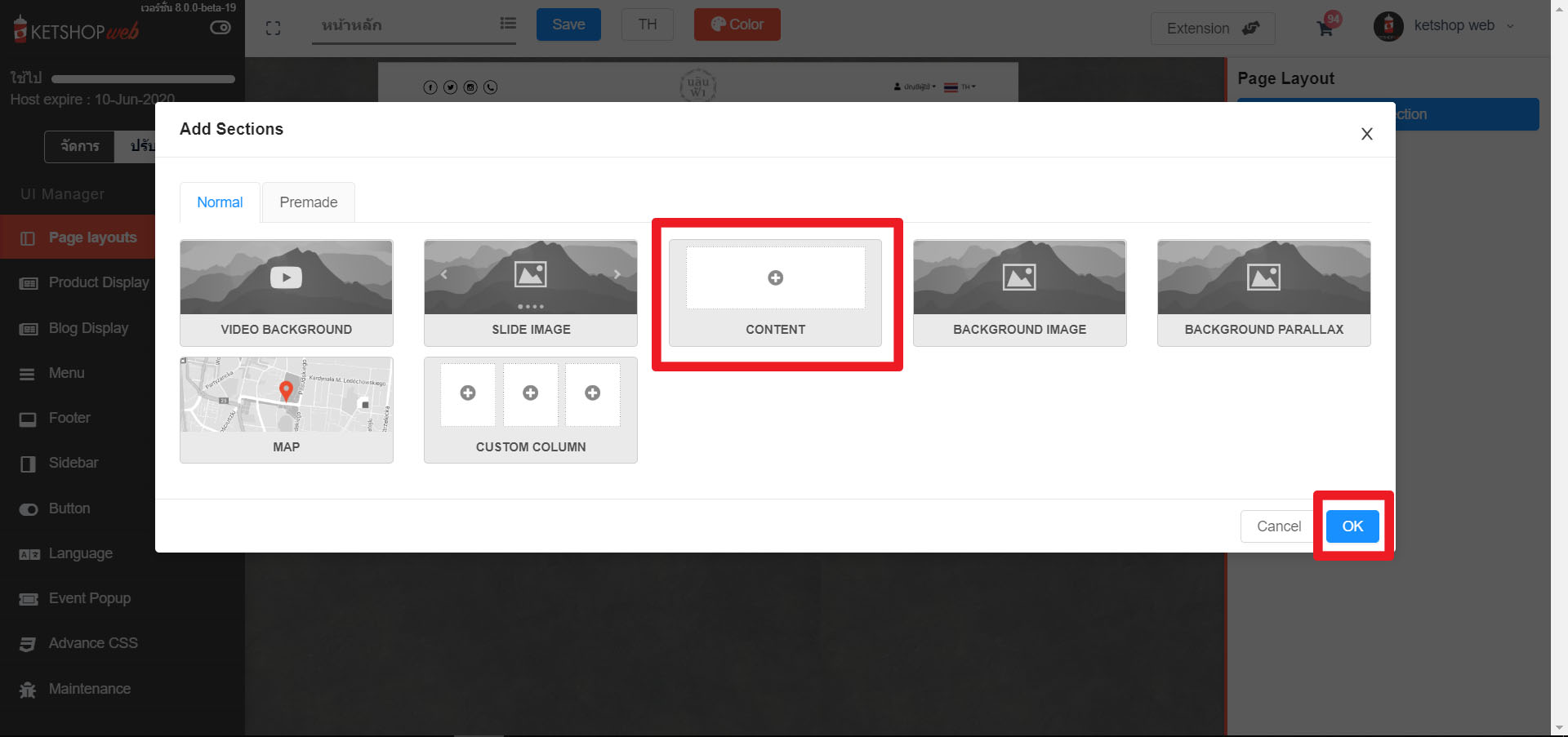
– Section ที่เพิ่มมาใหม่จะอยู่ขวามือและ คลิกเพื่อเพิ่ม Element ข้างในได้

– คลิก Content เพิ่มทำการ “Add element”
-คลิก Add element เพื่อทำการเพิ่ม Element 
–คลิกเลือก Text Area element แล้วกด “OK” 
-เมื่อเพิ่ม Text Area element จะแสดงผลดังภาพตัวอย่าง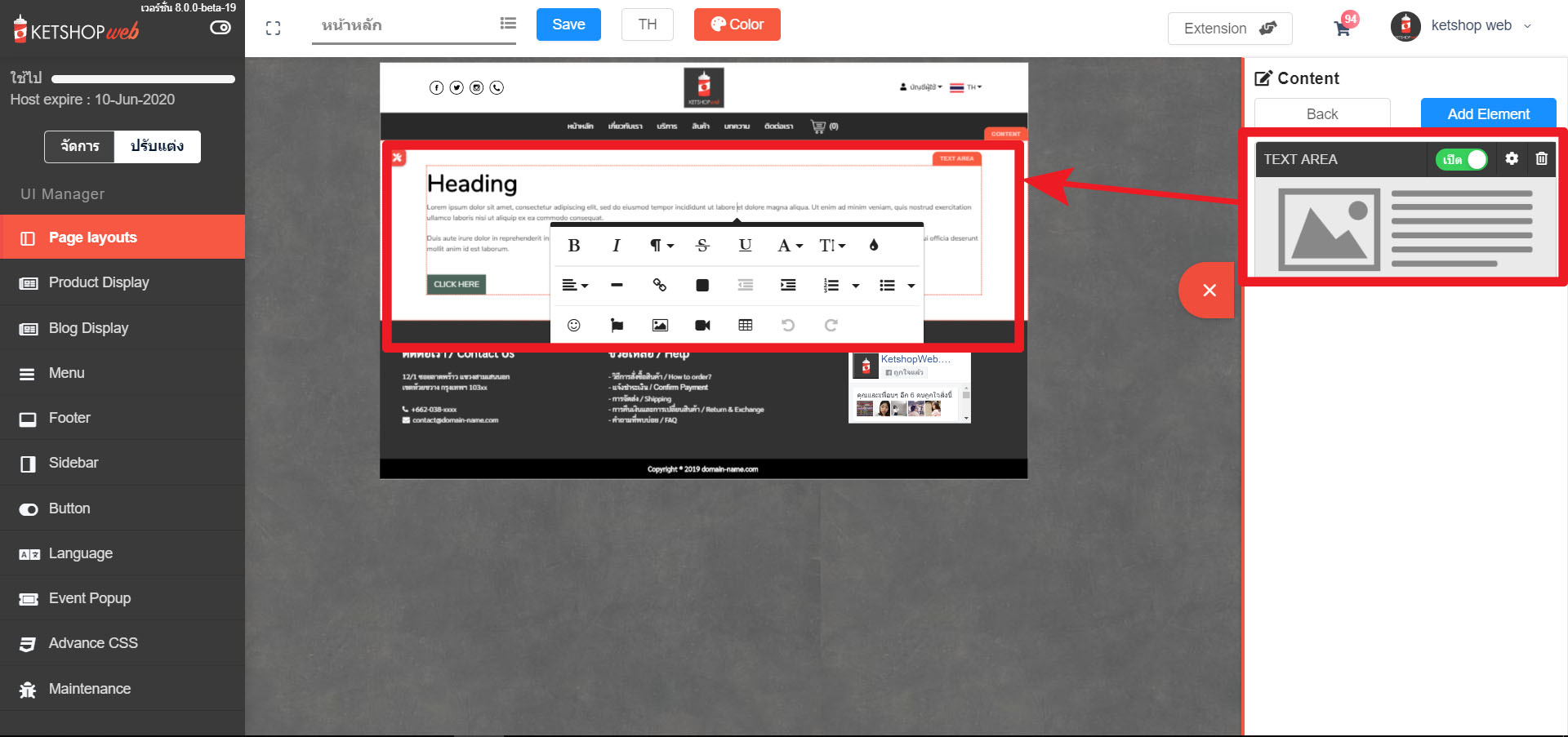
-จากตัวอย่าง การใช้งาน ค่า setting ต่างๆ มีรายละเอียดดังนี้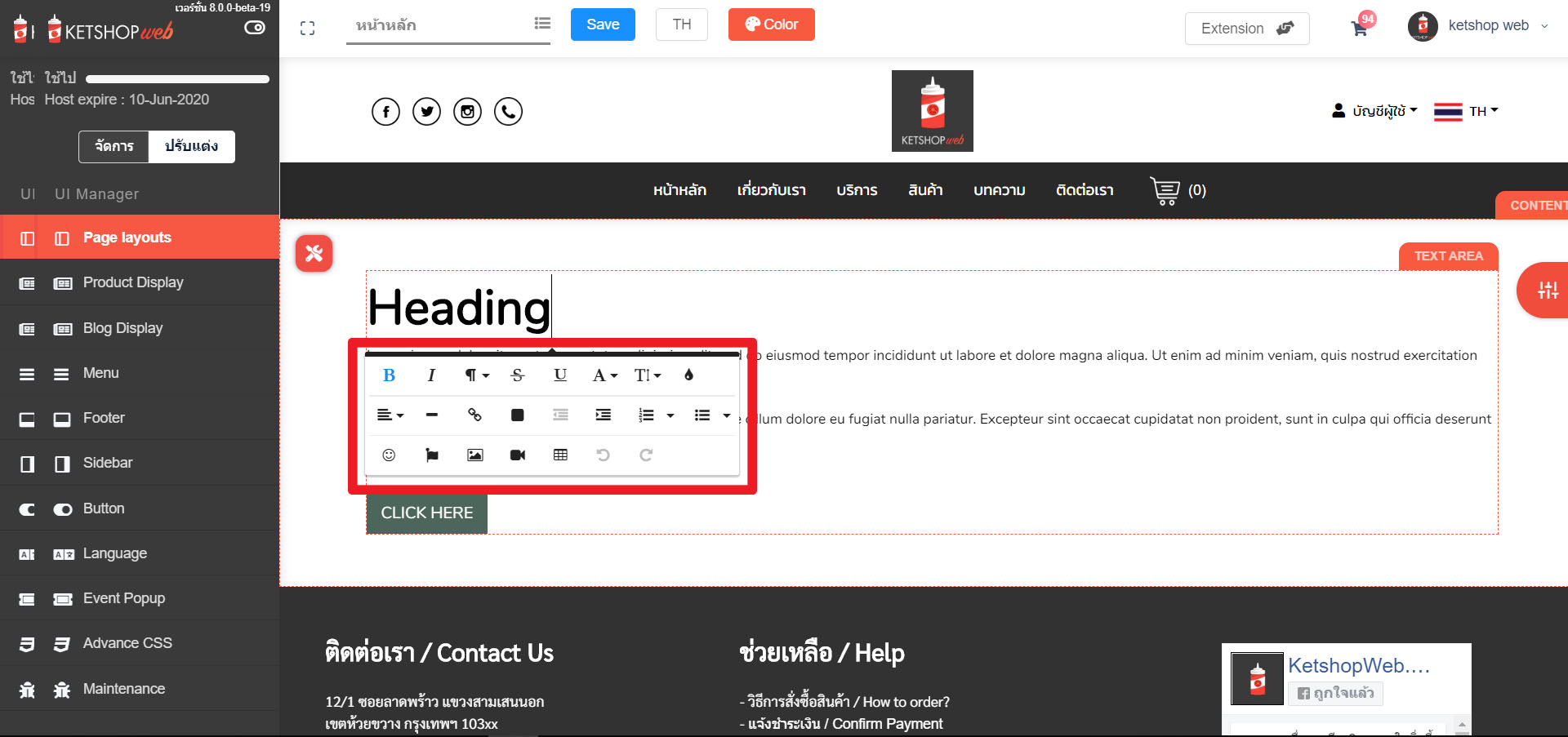
Text Area คือ Element แบบ editor ที่การใช้งานคล้ายๆ text editor ทั่วไป ไม่ว่าจะเป็น Microsoft Word, Pages, ฯลฯ ที่สามารถทำ text เป็นรูปแบบต่างๆด้วยเครื่องมือ ดังต่อไปนี้
ตำแหน่งที่ 1 : ตัวหนา
ตำแหน่งที่ 2 : ตัวเอียง
ตำแหน่งที่ 3 : จัดย่อหน้า 
ตำแหน่งที่ 4 : ขีดฆ่า 
ตำแหน่งที่ 5 : ขีดเส้นใต้ 
ตำแหน่งที่ 6 : สไตล์ฟ้อนท์ 
ตำแหน่งที่ 7 : ขนาดตัวอักษร 
ตำแหน่งที่ 8 : สี เลือกสีฟ้อนท์ 
– Element แบบ editor
ตำแหน่งที่ 1 : Align คือ ตัวเลือกการจัดข้อมูลให้อยู่ในแนวเดียวกัน 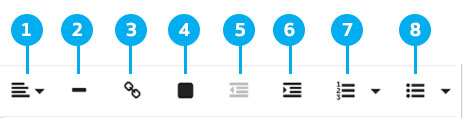
ตำแหน่งที่ 2 : Insert Horizontal Line คือ เส้นตรงคั่นระหว่างเนื้อหารายละเอียดข้อความ 
ตำแหน่งที่ 3 : Insert Link สำหรับใส่ลิ้งค์ให้กับ Text ที่เลือก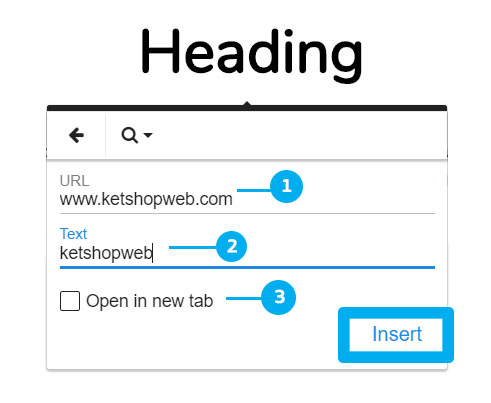
ตำแหน่งที่ 4 : Insert Button Link ทำให้ Text ที่เป็น Link เปลี่ยนเป็นปุ่ม 
หลังจากใส่ Link แล้วจะกลายเป็นปุ่มดังภาพ 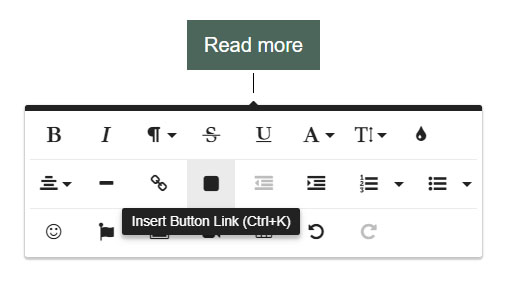
ตำแหน่งที่ 5 : Decrease Indent การเว้นระยะทางซ้าย
ตำแหน่งที่ 6 : Increase Indent การเว้นระยะทางขวา
ตำแหน่งที่ 7 : Ordered List ข้อมูลรายการแบบมีหมายเลขเรียงลำดับจากน้อยไปหามากกำกับอยู่หน้าแต่ละรายการ
ตำแหน่งที่ 8 : Unordered List ข้อมูลรายการแบบไม่มีเลขลำดับ แต่เป็นการใช้เครื่องหมายหน้าหัวข้อแทน

ตำแหน่งที่ 1 : Emoticons ตกแต่งด้วย emoticon หรือสัญลักษณ์ที่ใช้แทนอารมณ์ 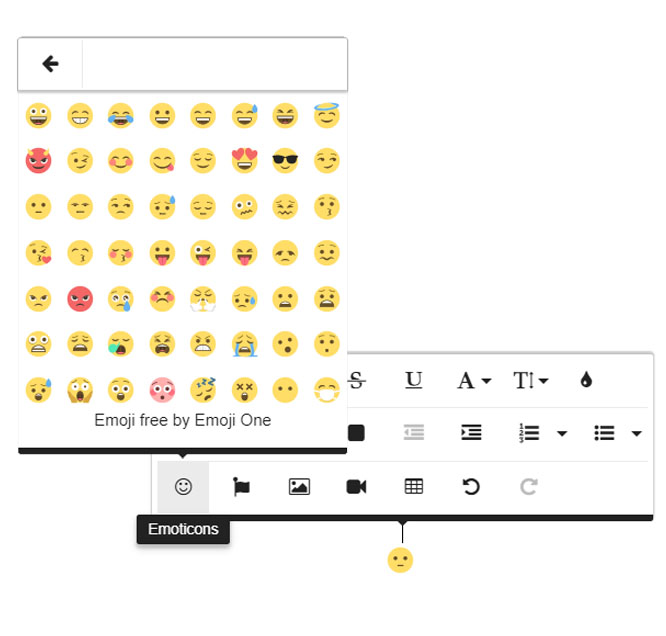
ตำแหน่งที่ 2 : Font Awesome เป็นตัวอักษรสัญลักษณ์ ใช้อ้างอิงตามที่เราจะสื่อถึง
ตำแหน่งที่ 3 : Media Manager การจัดการรูปภาพ 
ตำแหน่งที่ 4 : Insert Video การจัดการ video ลิ้งค์จากเว็บไซต์อื่นๆ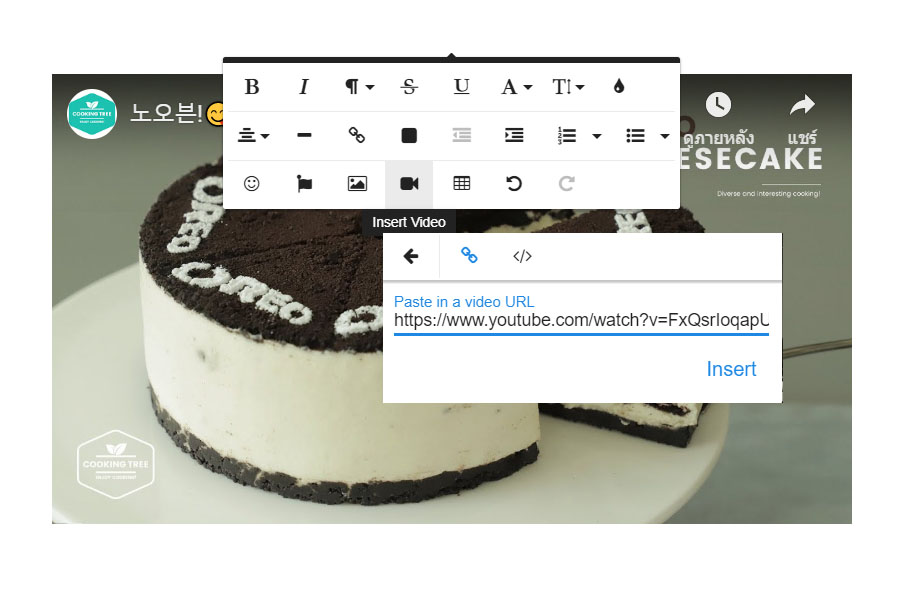
ตำแหน่งที่ 5 : Insert Table สร้าง และจัดการตารางสามารถเลือกสร้าง, ลบ, แก้ไข จำนวน column และ row ได้ 
ตำแหน่งที่ 6: Undo คือ การยกเลิกสิ่งที่ได้กระทำไปก่อนหน้า
ตำแหน่งที่ 7 : Redo คือ การกระทําซ้ำส่วนที่ ได้ยกเลิก (Undo) ไปก่อนหน้า 
Ketshopweb | ระบบร้านค้าออนไลน์ ขายคล่อง ส่งสะดวก ครบในที่เดียว
เรายินดีให้คำปรึกษาการทำเว็บไซต์ฟรี ไม่มีค่าใช้จ่าย
ติดต่อมาที่ 02-038-5588 , email : sales@ketshopweb.com